So löschen Sie Windows 10 temporäre Dateien
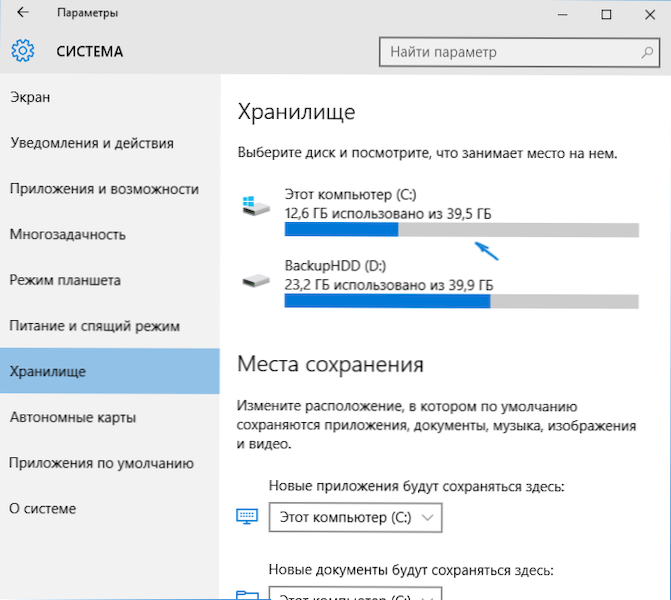
- 4674
- 85
- Kenny Birkemeyer
Bei Arbeitsprogrammen, Spielen sowie während der Systemaktualisierungsverfahren, Installation von Treibern und ähnlichen Windows 10 -Dingen werden temporäre Dateien erstellt, während sie nicht immer alle automatisch gelöscht werden. In diesen Anweisungen für Anfänger Schritt für Schritt zum Löschen von temporären Dateien in Windows 10 -erstellten Systemen -Systemen. Auch am Ende des Artikels Informationen darüber, wo das System temporäre Dateien und Videos mit einer Demonstration von allem, was im Artikel beschrieben wurde. Update 2017: In Windows 10 Creators Update gibt es eine automatische Diskeinigung aus temporären Dateien.
Ich stelle fest, dass die nachstehenden Methoden es Ihnen ermöglichen, nur die temporären Dateien zu löschen, die das System als solche definieren konnte. In einigen Fällen kann jedoch andere unnötige Daten auf dem Computer gereinigt werden (siehe. Wie man herausfindet, was die Festplatte beschäftigt ist). Der Vorteil der beschriebenen Optionen besteht darin, dass sie für das Betriebssystem völlig sicher sind. Wenn Sie jedoch effektivere Methoden benötigen, können Sie sich mit dem Artikel vertraut machen, wie Sie die Festplatte unnötiger Dateien reinigen können.
Entfernen von temporären Dateien mithilfe der Option Option in Windows 10
In Windows 10 wurde ein neues Tool zur Analyse des Inhalts der Discs eines Computers oder Laptops sowie der Reinigung von unnötigen Dateien angezeigt. Sie können es finden, indem Sie in "Parameter" (durch das Startmenü oder durch Drücken der Win+I -Tasten) - "System" - "Speicher" gehen.
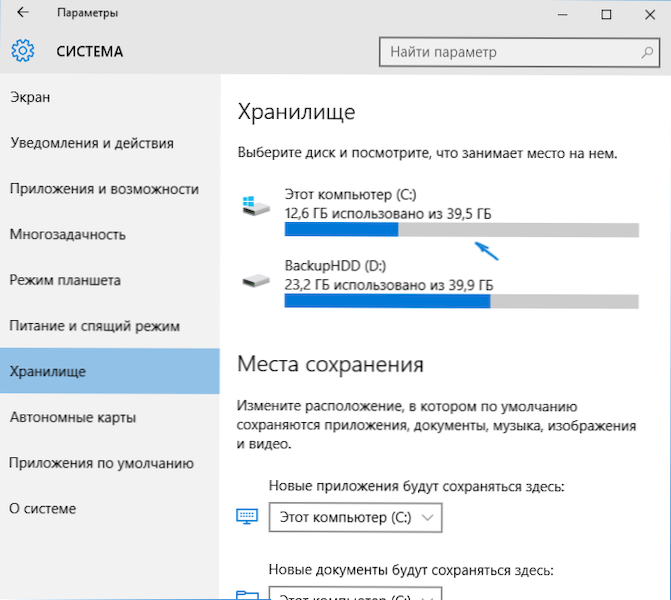
In diesem Abschnitt werden Festplatten, die mit dem Computer verbunden sind. Bei der Auswahl einer der Festplatten können Sie untersuchen, was der Ort daran beschäftigt ist. Zum Beispiel wählen wir die Systemdiskette C (da sich in den meisten Fällen temporäre Dateien befinden).
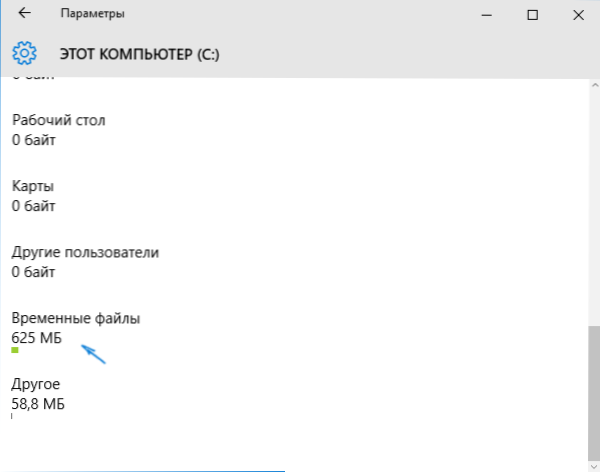
Wenn Sie eine Liste mit Elementen, die auf der Festplatte gespeichert sind. Klicken Sie auf diesen Artikel.
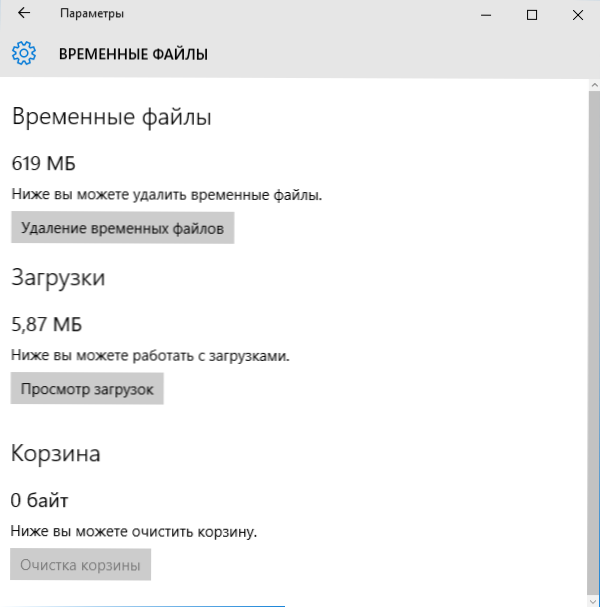
Im nächsten Fenster können Sie temporäre Dateien separat löschen, den Inhalt des Download -Ordners studieren und reinigen, herausfinden, wie viel Platz der Korb nimmt, und es reinigen, und es reinigen.
In meinem Fall gab es in einem fast perfekt sauberen Windows 10 600 mehr als eine Megabyte temporärer Dateien. Klicken Sie auf "Reinigen" und bestätigen Sie die Löschung temporärer Dateien. Der Entfernungsprozess beginnt (was in keiner Weise angezeigt wird, sondern lediglich "Wir löschen temporäre Dateien") und nach kurzer Zeit verschwinden sie aus der Festplatte des Computers (gleichzeitig das Reinigungsfenster offen halten ).
Verwenden eines Dienstprogramms für die Festplattenreinigung zum Löschen temporärer Dateien
Windows 10 verfügt außerdem über ein basiertes Programm zur Reinigung von Festplatten (das auch in früheren Versionen des Betriebssystems vorhanden ist). Es kann die temporären Dateien löschen, die beim Reinigen mithilfe der vorherigen Methode und einige zusätzliche verfügbar sind.
Um es zu starten, können Sie die Suche verwenden oder die Win+R -Tasten auf der Tastatur drücken und eingeben Cleanmgr Das Fenster "Ausführen".
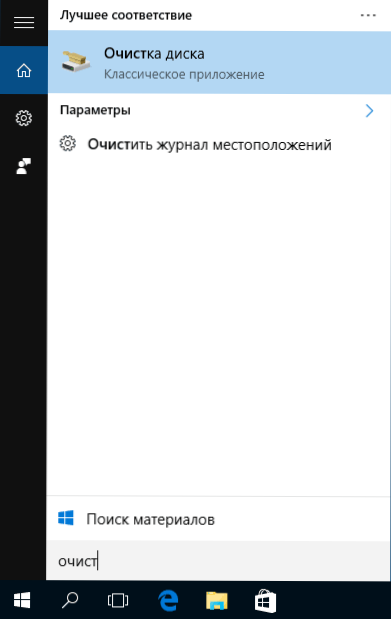
Wählen Sie nach Beginn des Programms eine Festplatte aus, die gereinigt werden muss, und dann die Elemente, die entfernt werden müssen. Zu den temporären Dateien sind hier "temporäre Internetdateien" und einfach "temporäre Dateien" (dasselbe, die im vorherigen Weg gelöscht wurden). Übrigens können Sie auch die Offline -Inhaltskomponente für EinzelhandelDemo sicher löschen (diese sind Materialien, um Windows 10 in Stores zu demonstrieren).
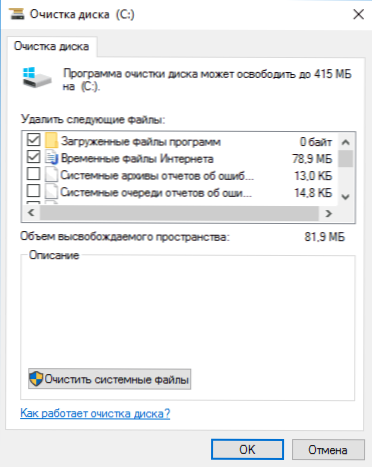
Klicken Sie auf OK und warten Sie auf den Abschluss des Festplattenreinigungsprozesses aus temporären Dateien.
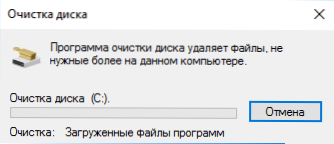
Löschen von Windows 10 Temporäre Dateien - Video
Nun, ein Videoanweis.
Wobei temporäre Dateien in Windows 10 gespeichert sind
Wenn Sie temporäre Dateien manuell löschen möchten, finden Sie sie an den folgenden typischen Orten (es kann jedoch auch zusätzliche geben, die von einigen Programmen verwendet werden):
- C: \ Windows \ temp \
- C: \ Benutzer \ Name von The_Palizer \ AppData \ Local \ Temp (AppData -Ordner ist standardmäßig versteckt. So zeigen Sie versteckte Windows 10 -Ordner.)
Angesichts der Tatsache, dass diese Anweisung für Anfänger bestimmt ist, denke ich genug. Nachdem Sie den Inhalt dieser Ordner gelöscht haben, sind Sie fast garantiert, schädigen Sie nichts in Windows 10. Vielleicht wird der Artikel auch nützlich sein: die besten Programme zum Reinigen des Computers. Wenn es Fragen oder Missverständnisse gibt, fragen Sie in den Kommentaren, ich werde versuchen zu beantworten.

